Como posso instalar o SmartShare 4?
Antes de iniciar a instalação do SmartShare 4, verifique se todos os requisitos para a instalação estão sendo atendidos.
Tratamos desses pré-requisitos no artigo anterior, mas caso precise relembrá-los, clique aqui.
Pronto! Agora será necessário efetuar o download do instalador, descompactar e efetuar os passos abaixo.
1. Clique, com o botão direito do mouse, sobre o arquivo de instalação “SmartSharev4.x.x.exe” e execute o mesmo como administrador. Será iniciada a instalação;
2. Na tela de boas-vindas, clique no botão avançar para seguir com a instalação;
3. Em tipo de instalação, você pode escolher a instalação completa ou personalizada.
Mas qual é a diferença entre as duas instalações?
Completa: Ao selecionar essa opção e avançar, você será direcionado para tela de configuração do IIS.
Personalizada: Caso você opte pela instalação personalizada, você pode selecionar os itens que não deseja instalar, sendo eles o Server (back-end) e Web (front-end) do Smartshare 4. Caso não queira instalar alguma dessas funções, basta clicar no ícone ao lado do nome e selecionar “Este recurso não estará disponível”.
Ao selecionar os itens desejados, basta clicar em avançar.
Vejamos:
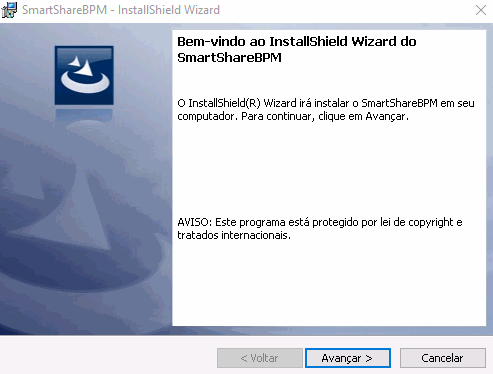
4. Na tela de configuração do IIS, é necessário preencher algumas informações. São elas:
- Pool de Aplicação: Deve-se selecionar o Pool de Aplicativos que o sistema deverá utilizar. Por padrão, o mesmo deverá ser previamente cadastrado no IIS;
- Modo de Pipeline Gerenciado – precisa ser Integrado;
- Versão do .NET CLR – precisa ser v4.0;
- Habilitar Aplicativos de 32 Bits – precisa ser false;
- Web Site: Selecionar Default Web Site.
Importante: O Pool de Aplicação .NET v4.5 atende a essas requisições por padrão.
Em Diretório virtual, por padrão deverá apresentar o diretório que o Smartshare está instalado.
Ao inserir corretamente as informações, clique em Avançar.
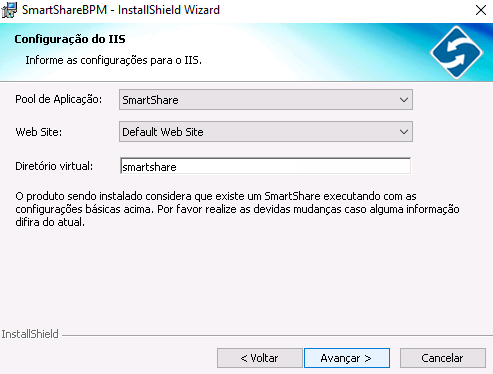
5. Na tela Pasta de Destino, clique em avançar para instalar no diretório padrão. Caso necessite alterar o diretório de instalação, clique em alterar e selecione a pasta desejada;
6. Após configurar todas as etapas da instalação, na tela seguinte, clique no botão instalar e, assim, definitivamente iniciar a instalação;
7. Ao confirmar a instalação, será informado o status da instalação;
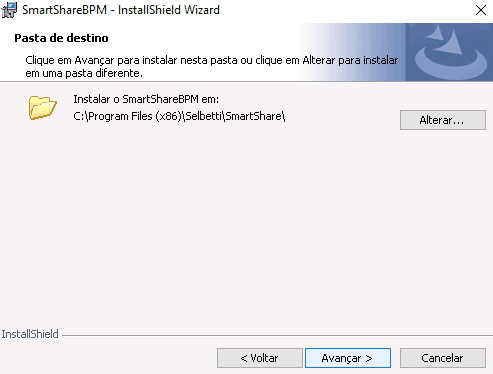
8. Terminado o processo de instalação, clique em concluir;
9. Pronto. Você instalou o SmartShare 4 com sucesso!!!
Em todas as telas apresentadas pelo instalador, há os botões: voltar e cancelar. Ao selecionar a opção voltar, o instalador irá retroceder uma tela, e a opção cancelar, irá encerrar a instalação.
![]()

